
[Guía completa] ¿Cómo hacer una copia de seguridad de un iPhone bloqueado/deshabilitado con facilidad?

"Mi teléfono está bloqueado y me pide una contraseña, que no recuerdo. Quiero hacer una copia de seguridad de mi teléfono, ¿cómo puedo?"
- de la comunidad de Apple
Cuando un iPhone está bloqueado o desactivado, muchos usuarios se sienten ansiosos porque les preocupa no poder hacer una copia de seguridad de datos importantes. Entonces surge la pregunta: ¿Puedes hacer una copia de seguridad de un iPhone bloqueado/deshabilitado? ¿Cómo hacer una copia de seguridad de un iPhone bloqueado/deshabilitado? Después de leer este artículo, encontrarás la respuesta.
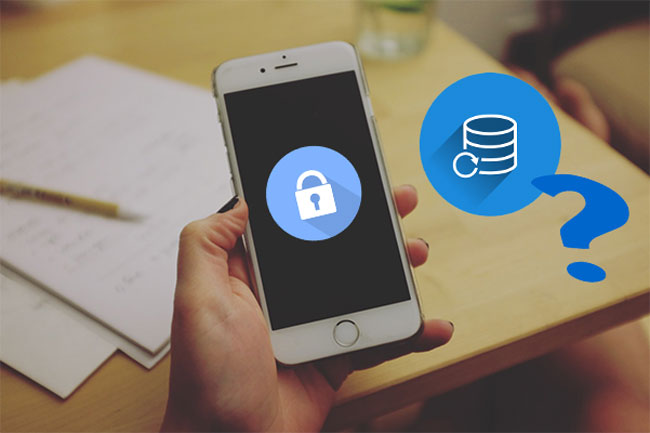
¿Puedes hacer una copia de seguridad de tu iPhone si está deshabilitado? La respuesta es sí. Aunque un iPhone bloqueado o deshabilitado no puede funcionar normalmente, siempre que el dispositivo haya establecido una conexión confiable con una computadora, aún puedes hacer una copia de seguridad de los datos a través de varios métodos, incluido el uso de herramientas profesionales o métodos oficiales. Si no se ha establecido una relación de confianza, primero deberá desbloquear el dispositivo .
Entendiendo esto, veamos cómo hacer una copia de seguridad de un iPhone deshabilitado con o sin iTunes fácilmente.
Aquí hay dos formas de hacer una copia de seguridad de un iPhone bloqueado/deshabilitado que ya ha establecido una relación de confianza.
Cuando se trata de la solución más eficaz sobre cómo hacer una copia de seguridad de un iPhone bloqueado o deshabilitado, deberías probar una herramienta profesional: Coolmuster iOS Assistant . Es uno de los mejores programas para realizar copias de seguridad de iPhone/iPad/iPod en la computadora. Admite múltiples archivos, incluidos contactos, mensajes de texto, notas, calendarios, marcadores, música, videos, fotos, libros y más.
Características principales del Asistente Coolmuster iOS :
Descargue la versión de prueba gratuita del Asistente iOS en su computadora y vea cómo hacer una copia de seguridad de un iPhone bloqueado en una computadora con unos pocos pasos.
01 Descargue y ejecute el Asistente iOS en su computadora, luego use un cable USB para conectar su iPhone bloqueado a la computadora. Después de que el software detecte su iPhone, verá la interfaz principal como se muestra a continuación:

Nota: asegúrese de utilizar una computadora en la que el iPhone confíe anteriormente. De lo contrario, el programa no podrá detectar el iPhone.
02 Seleccione la sección "Super Toolkit" y luego haga clic en "Copia de seguridad y restauración de iTunes". Haga clic en "Copia de seguridad" y seleccione la ubicación para guardar las copias de seguridad, luego haga clic en "Aceptar" para hacer una copia de seguridad del iPhone bloqueado en la PC con 1 clic.

Si desea hacer una copia de seguridad de algunos archivos específicos, simplemente seleccione los tipos de archivos en la interfaz principal > marque los elementos requeridos > haga clic en el botón "Exportar" para guardar los archivos del iPhone bloqueado/deshabilitado a la PC.

Vídeotutorial:
Si su iPhone se sincronizó con iTunes antes y no se reinició desde la última vez que se conectó, en este caso, iTunes recordará la contraseña y no le pedirá que desbloquee el iPhone. Entonces, es muy fácil hacer una copia de seguridad del iPhone deshabilitado con iTunes. He aquí cómo:
Paso 1. Inicie iTunes en su computadora, luego conecte el iPhone bloqueado a la computadora con un cable USB.
Paso 2. Haga clic en el ícono del dispositivo en la esquina superior izquierda y haga clic en "Resumen".
Paso 3. Vaya a la sección "Copias de seguridad", seleccione "Esta computadora" y luego haga clic en "Hacer copia de seguridad ahora" para comenzar a hacer una copia de seguridad de su iPhone bloqueado en la PC. ( ¿Hacer copia de seguridad de iTunes ahora está atenuado ?)

¿Qué debes hacer si no confías en tu computadora? ¿Cómo hacer una copia de seguridad de un iPhone deshabilitado sin confiar en la computadora? La única forma es desbloquear primero su iPhone bloqueado/deshabilitado y luego hacer una copia de seguridad. iPhone Unlocker es una herramienta de desbloqueo diseñada para dispositivos iOS . Ya sea que haya olvidado su contraseña, su iPhone esté deshabilitado o el dispositivo esté bloqueado con una ID de Apple, puede ayudar a los usuarios a eliminar fácilmente estas restricciones sin requerir una contraseña. Es una solución ideal para restaurar su iPhone a su uso normal.
A continuación se explica cómo desbloquear un iPhone bloqueado/deshabilitado sin contraseña usando iPhone Unlocker:
01 Inicie iPhone Unlocker y seleccione el modo "Desbloquear código de acceso de pantalla". Haga clic en "Iniciar para desbloquear", luego presione "Iniciar" y conecte su iPhone a la computadora mediante un cable USB.

02 Pon tu iPhone en modo de recuperación o modo DFU. El software detectará automáticamente el modelo de su dispositivo. Puede elegir una ubicación diferente para guardar el paquete de firmware y luego hacer clic en "Descargar" para comenzar la descarga.

03 Haga clic en "Desbloquear" para continuar. Lea atentamente el mensaje, ingrese "000000" para confirmar su consentimiento para desbloquear el dispositivo y luego haga clic en "Desbloquear" una vez más.

04 Después de unos minutos, el código de acceso de la pantalla de su iPhone se eliminará con éxito.

P1. ¿Cómo hacer una copia de seguridad de un iPhone deshabilitado sin confiar en la computadora?
Si el dispositivo no ha establecido una relación de confianza con la computadora, primero deberá desbloquear el dispositivo. Puede usar iPhone Unlocker para desbloquearlo y luego usar iTunes, iCloud o Coolmuster iOS Assistant para hacer una copia de seguridad de sus datos.
P2. ¿Cómo hacer una copia de seguridad del iPhone bloqueado en iCloud?
Si iCloud Backup está habilitado en el iPhone y el dispositivo está conectado a una red Wi-Fi, los datos se respaldarán automáticamente en iCloud. Si el dispositivo está bloqueado, primero deberá desbloquearlo para poder activar manualmente la copia de seguridad.
P3. ¿Cómo recuperar datos de un iPhone deshabilitado/bloqueado?
Si ha realizado una copia de seguridad de su iPhone deshabilitado/bloqueado en iCloud o iTunes, puede restaurar la copia de seguridad en un nuevo dispositivo.
Se trata de cómo hacer una copia de seguridad del iPhone bloqueado/deshabilitado. Si el dispositivo bloqueado ha establecido una relación de confianza con la computadora, le recomendamos encarecidamente que utilice Coolmuster iOS Assistant . Como puede ver, a diferencia de iTunes, que no le permite obtener una vista previa de sus archivos iOS antes de realizar la copia de seguridad, el Asistente iOS le permite obtener una vista previa y exportar selectivamente los archivos almacenados en el iPhone bloqueado a la PC.
Sin embargo, si el dispositivo no ha establecido una relación de confianza con la computadora, recomendamos usar iPhone Unlocker para desbloquear el iPhone primero y luego continuar con la copia de seguridad. Descárgalos y pruébalos. Si hay algún problema, háganoslo saber dejando un comentario a continuación.
Artículos relacionados:
Cómo hacer una copia de seguridad del iPhone sin contraseña [Guía sencilla]
¿Cómo recuperar datos de un iPhone bloqueado con o sin copia de seguridad?
[Sin contraseña] Cómo recuperar fotos de un iPhone bloqueado 16/15/14/13/12/11
[Guía completa] ¿Cómo restaurar de fábrica un iPhone bloqueado?

 Transferencia iOS
Transferencia iOS
 [Guía completa] ¿Cómo hacer una copia de seguridad de un iPhone bloqueado/deshabilitado con facilidad?
[Guía completa] ¿Cómo hacer una copia de seguridad de un iPhone bloqueado/deshabilitado con facilidad?





